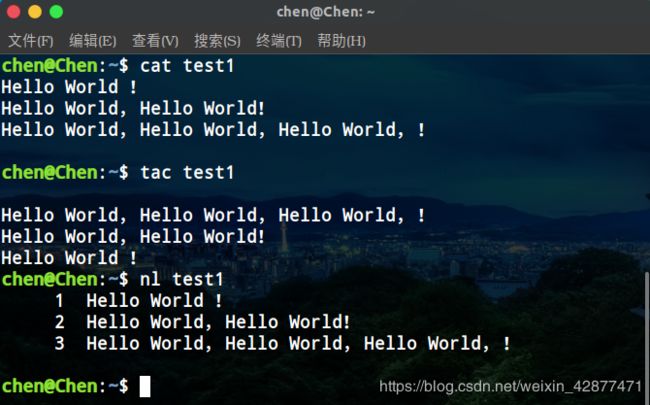Ubuntu18.04文件目录管理系统命令
一、查看当前目录下的文件
打开终端,输入命令:
ls
会显示当前目录下的各类文件
下图中深蓝色的为文件夹,白色的为文件
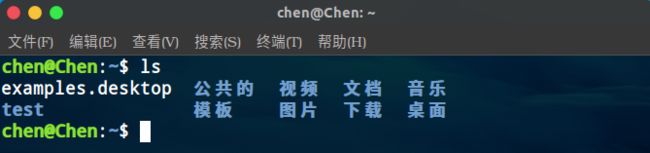
二、进入文件夹
命令
cd
cd后面接上你想要进入的目录,例如输入(前提下载了Google)
cd /opt/google
mkdir
新建文件命令:
touch
发现新增了文件夹test1以及文件test2
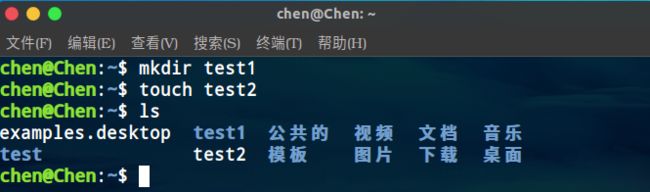
四、删除文件和文件夹
删除文件命令:
rm
删除文件夹命令:(递归删除,能够删掉整个文件夹)
rm -r
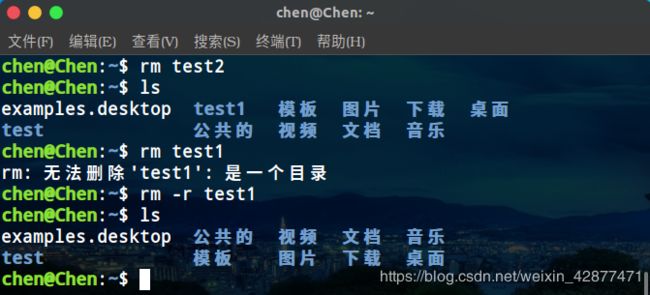
五、移动文件和文件夹
命令:(移动到某些文件夹下面需要权限)
mv
将test文件夹移动到/opt下面

六、复制文件和文件夹
文件复制命令:
cp
文件夹复制命令:(递归复制)
cp -r
pwd
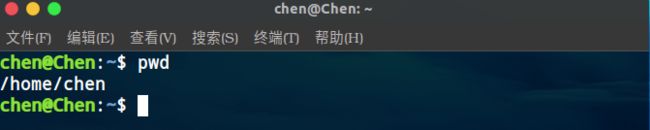
八、查看文件内容
查看文件内容有三种命令,cat正序阅读,tac反序阅读(从最后一行到第一行),nl添加行号阅读
cat
tac
nl
cat -n
九、查找文件
查找可执行文件命令:
which
查找文件名命令:
whereis 或者 locate
最后需要注意的是,上面涉及到的目录管理的命令,在不同的目录下执行是需要一定权限的,有些权限可以通过命令修改获得(如chmod可以将文件修改为可执行文件),而有些权限只有在root下才能获得